
すべてのデバイスには、利用可能なメモリの量が設定されています。 MOV ファイルにはムービーやビデオ キャプチャが含まれるため、サイズがかなり大きくなることがあります。
多くの人がファイルを小さくするために圧縮を始めています。 同様に、PC のストレージが限られている場合は、次のことを行うのが賢明です。 大きなMOVファイルを圧縮する より多くの収納スペースを作成します。
デバイスがいっぱいになると、速度が低下したり、他の問題が発生したりする可能性があります。 したがって、PC 上で MOV ファイルを圧縮する方法は、この記事で説明する数少ないトピックの XNUMX つです。
MOV ファイルは主に Apple デバイスで使用されるため、MP4 に変換して圧縮すると、ファイルがユニバーサル ファイルになり、ほぼすべてのデバイスでファイルを使用できるようになります。
ここでは、MOV を圧縮する方法と、ファイルの品質を失わないようにするためにどのアプリケーションを使用するのが最適かを見ていきます。
始めましょう。
MOVファイルをオンラインで無料で圧縮する方法
複数の MOV ファイルを圧縮するのに役立つ無料のオンライン ツールを見つけると、時間を節約できます。そのため、AmoyShare のこの Web サイトは、毎日使用できるエキサイティングなツールとなるでしょう。 の助けを借りて、 AmoyShare MOVからM4へのコンバーター, iPhone、iPad、Android、Mac、Windows、またはその他のデバイスで MOV ファイルを圧縮できます。
ここでは、わかりやすい手順をいくつか紹介します。 オンラインでMOVファイルをMP4に圧縮する方法.
MOVからMP4への変換 デバイスで好みのブラウザを使用してください。 Web サイトにアクセスすると、圧縮したい MOV ファイルをドラッグまたはアップロードするオプションが表示されます。 それをMP4に変換する.
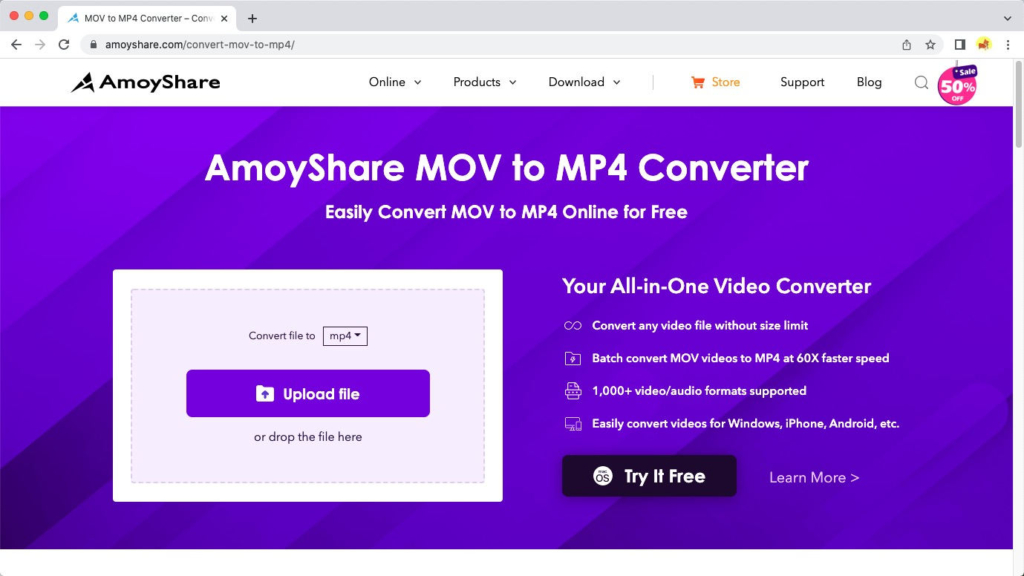
MacでMOVファイルを圧縮する方法
PC 上で MOV ファイルを圧縮するには、さまざまな方法があります。 記事のこの部分では、いくつかの簡単な MOV 圧縮ツールについて説明します。
Video Converter Ultimate で MOV ファイルを圧縮する方法
MAC で MOV ファイルを圧縮する最良の方法は、 動画変換 究極 アモイシェアより。 これを使用すると、品質を損なうことなく MOV ファイルを圧縮できます。 それ以外にも、MOV、MP4、AVIなどのさまざまなファイル形式のファイルを縮小できます。
XNUMX つの簡単なステップで MAC 上で MOV ファイルを圧縮する方法は次のとおりです。
- 好みのインターネット ブラウザにアクセスし、この Web サイトからビデオ コンバータ アプリケーションをダウンロードします。 AmoyShare 究極ビデオコンバータ for Mac。 アプリケーションを開きます。
- アプリケーションが開いたら、[ツールボックス] タブに移動します。そこに [ビデオ コンプレッサー] 項目があります。 クリックして。
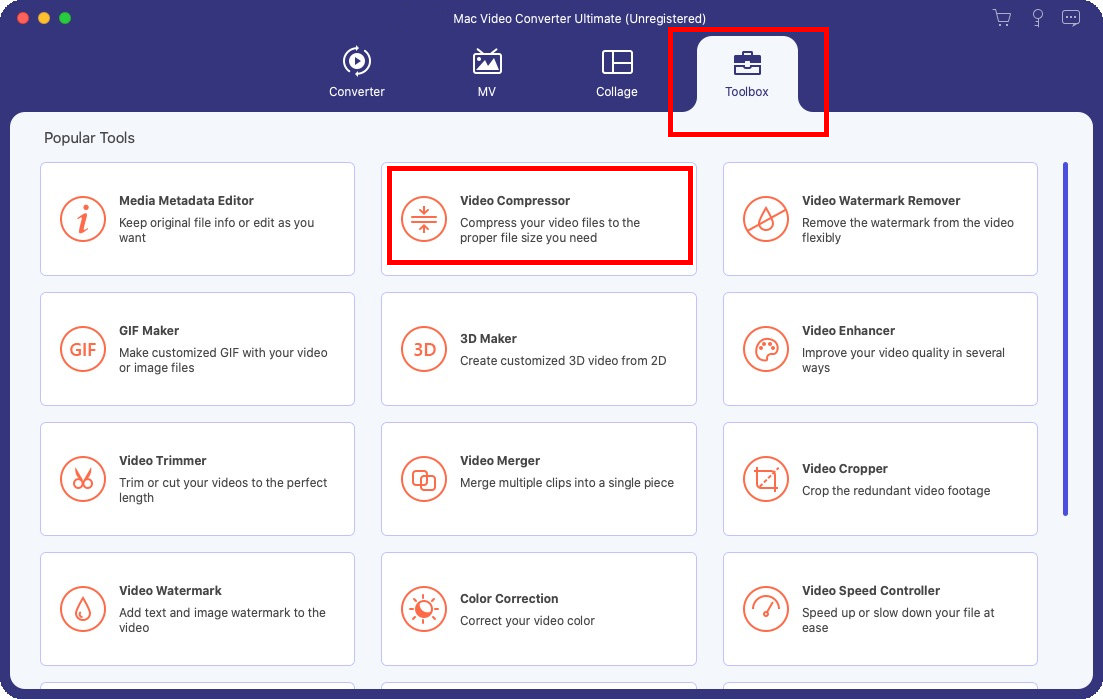
- 次に、小さなウィンドウがポップアップし、指示に従って MOV ファイルを追加します。
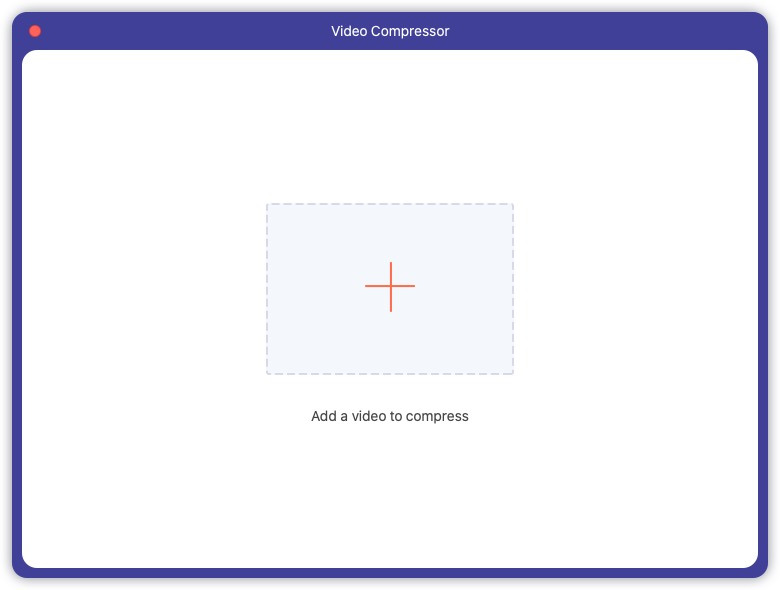
- ファイルサイズを調整します。 ファイルサイズに満足したら、右下隅にある「圧縮」ボタンをクリックします。
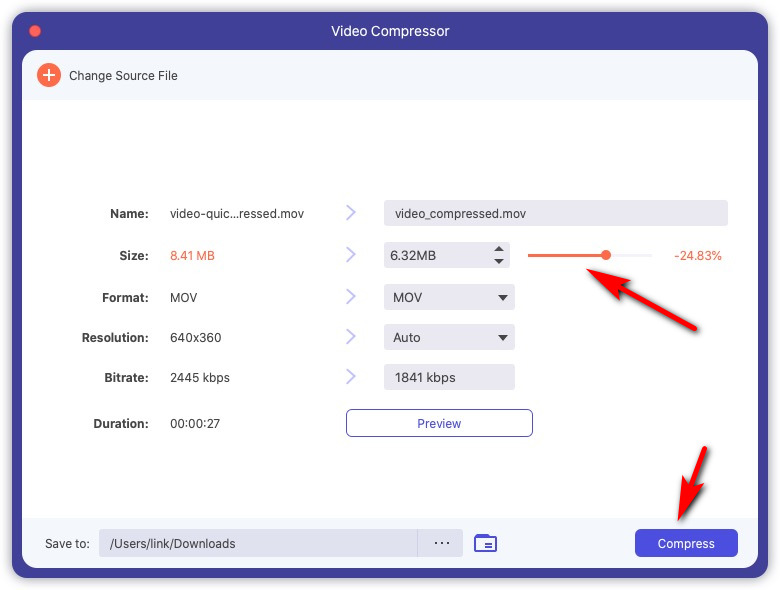
- ビデオ圧縮が完了すると通知が表示されます。 次に、ファイルの保存先に移動して、圧縮ファイルを確認します。
QuickTime で MOV ファイルを圧縮する方法
QuickTime は、ほとんどの Mac に組み込まれているメディア プレーヤーです。つまり、Mac デバイスで無料で使用できます。 ここで、QuickTime Player を使用して Mac で MOV を圧縮する方法を学びましょう。
- QuickTime Player で圧縮したいビデオを開きます。
- ツールバーで「ファイル」をクリックし、「名前を付けてエクスポート」を選択します。 次に、元の解像度よりも低い解像度を選択します。 その後、MOV ファイルを小さいサイズで保存できます。
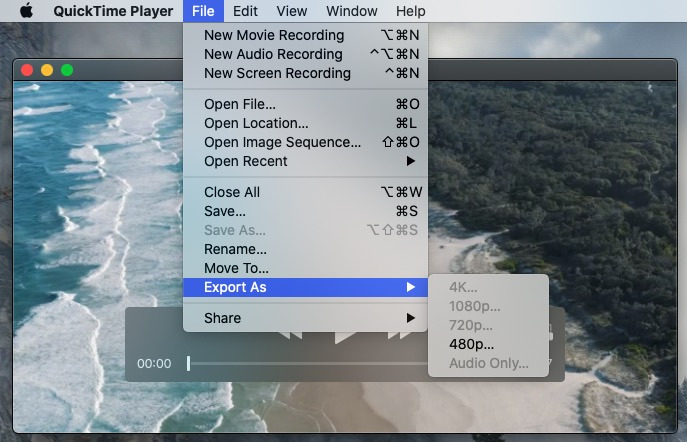
Windows で MOV ファイルを圧縮する方法
ユーザーフレンドリーで、ビデオの視聴やビデオからオーディオファイルへの変換など、他のタスクにも使用できるこれら XNUMX つのツールについて説明します。
品質を落とさずにMOVファイルを圧縮する方法
MOV ファイルのサイズを削減するために使用できる最初のアプリケーションは、 ビーコンバーター。 BeeConverter は、さまざまなファイルを変換したり、MP4 を MP3 に変換したり、ビデオをさまざまな形式に変換したりできます。 このアプリケーションは多機能であり、複数のファイルを処理できるため、処理を高速化できます。 それで、どうやって 品質を損なうことなくMOVファイルを圧縮します?
下のダウンロード ボタンを押して、BeeConverter をデバイスにダウンロードして開始してください。 このアプリケーションは Windows デバイスと互換性があります。
ビデオコンバータ
ビデオをMP4、MOV、MP3、GIFなどに変換する
- Windows10 / 8/7の場合
- Mac OS X14以降の場合
- Android向け
- ダウンロードが完了したら、プログラムを開きます。 アプリケーションのホーム画面には、いくつかの異なるツールが表示されます。 まず、「Video Converter」と書かれたブロックをクリックします。
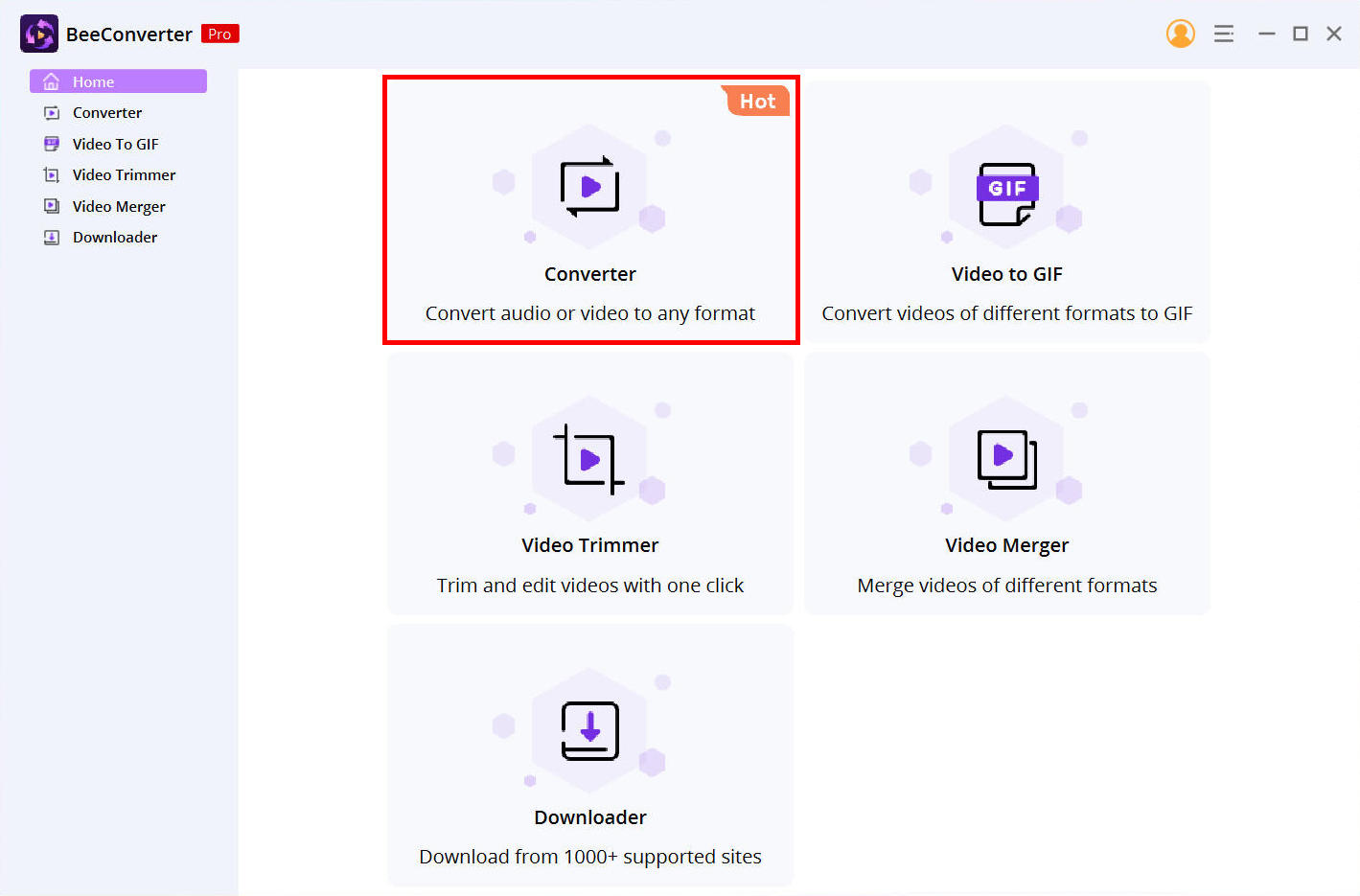
- アプリケーションの上部のオプション バーにある [ファイルの追加] ボタンをクリックし、圧縮する MOV ファイルを選択します。
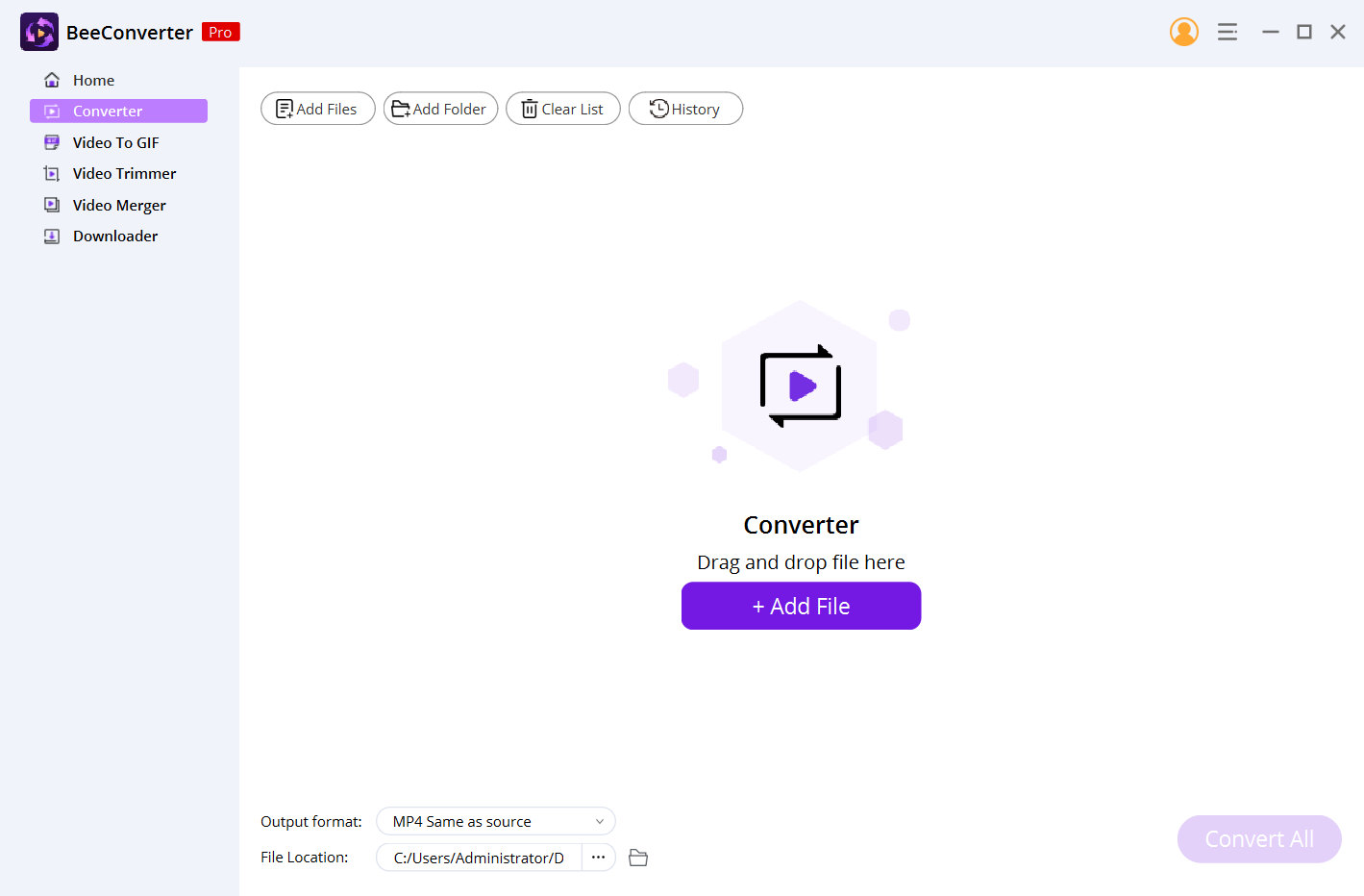
- さまざまな形式のオプションが表示されます。 次に、設定アイコンをクリックしてMOVを選択し、品質を落とさずにMOVを圧縮したい場合はさらにソースと同じを選択します。 ただし、MOV ファイルを大幅に小さくしたい場合は、低品質にすることをお勧めします。
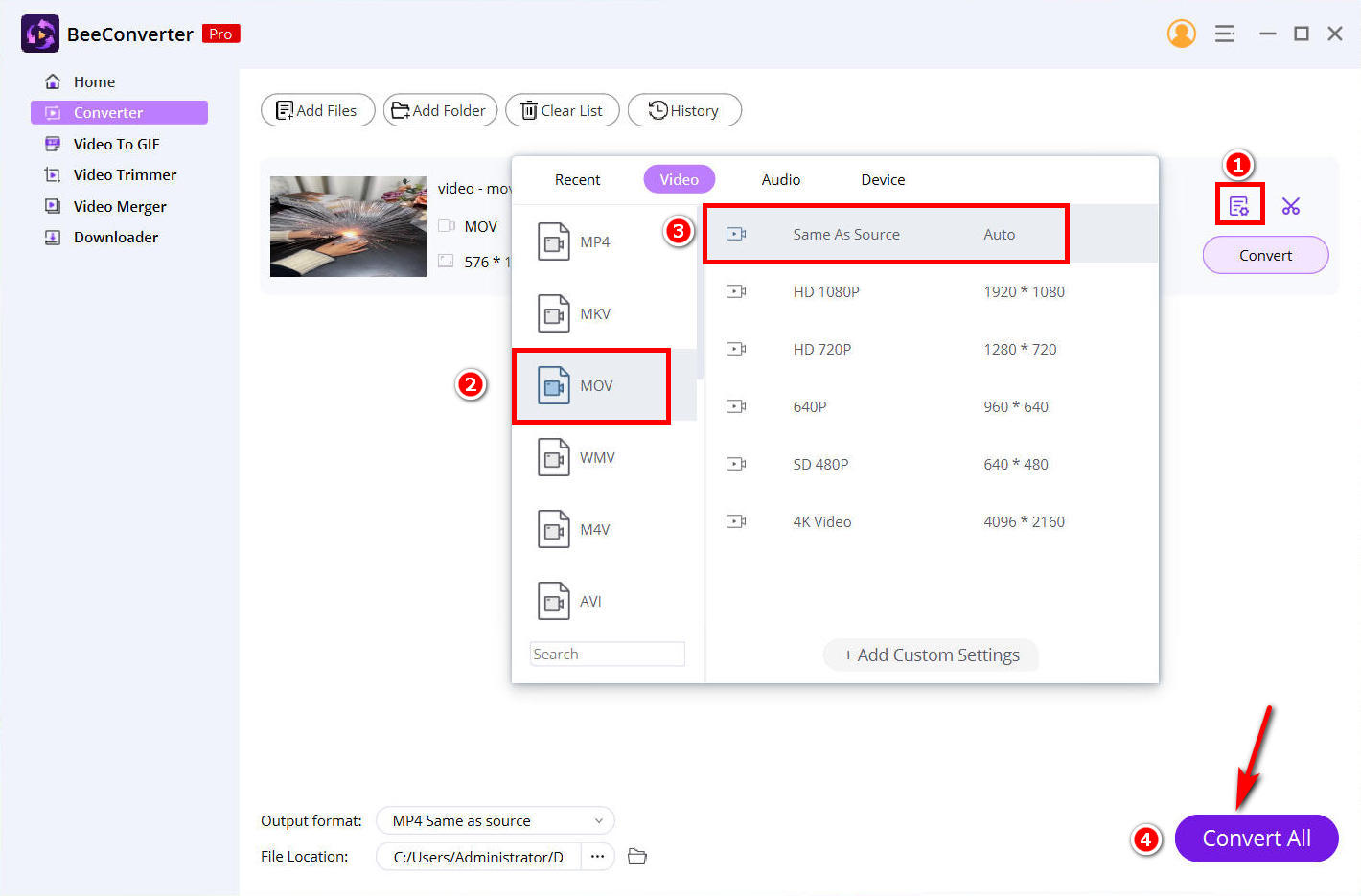
- 「変換」というラベルの付いた大きなボタンをクリックします。 そして、圧縮の進行が開始され、圧縮ファイルが自動的に PC に保存されます。
VLC を使用して MOV ファイルを小さくする方法
VLC は、ほとんどのデバイスに搭載されているアプリケーションです。 VLCも無料のアプリケーションです。 したがって、メディア プレーヤーとして使用する以外に、VLC を使用して .mov ファイル サイズを圧縮することもできます。 そうしないと、PC を使用している場合、MOV ファイルを Windows 上でナビゲートするのは最も簡単ではありません。
VLCでMOVファイルを圧縮する簡単な方法を紹介します。
- Windows 用 VLC を開き、 メディア メニュー。 次に、 変換/保存 オプション。 新しいウィンドウがポップアップ表示されます。 追加ボタンを選択して、MOV ファイルを追加します。
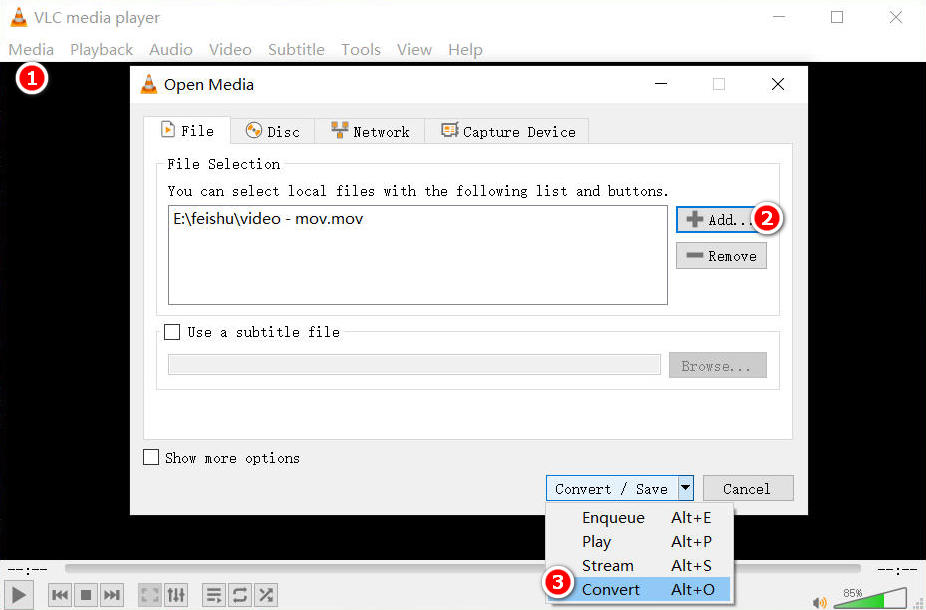
- 変換ボタンを選択します。 ドロップダウン メニューで、 MP4 フォーマット。 「参照」をクリックして、圧縮 MOV ファイルを保存するフォルダーを指定します。 クリック 開始。 変換プロセスが完了すると、指定したフォルダーに圧縮 MOV ファイルが見つかります。
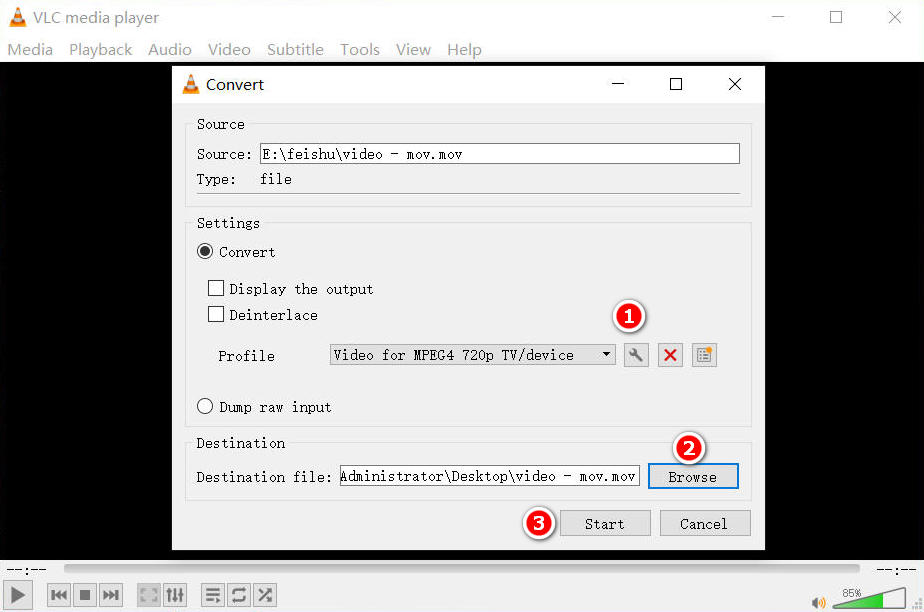
最終的な考え
デバイスのスペースを節約する場合、MOV ファイルを圧縮するのが最も簡単な方法の XNUMX つです。
MOV ファイルを圧縮したり、MP4 に変換したりしても、出力は高品質ビデオとみなされます。
このスレッドを読めば、MOV ファイルをすばやく圧縮する方法がわかるはずです。 次に、使用したいツール、または自分の状況により適したツールを選択します。
どのツールがお気に入りですか?
最初にどれを使いたいですか?
Q&A
MOV ファイルは MP4 より大きいですか?
はい、MOV ファイルは MP4 よりも特に大きくなります。 そのため、ほとんどのユーザーはビデオのサイズを減らすために MOV ファイルを圧縮する傾向があります。
大きなMOVファイルを圧縮するにはどうすればよいですか?
オンラインツールは以下から利用できます AmoyShare MOVからMP4へのコンバーター MOV ファイルを MP4 形式に簡単に変換し、ファイル サイズを削減します。